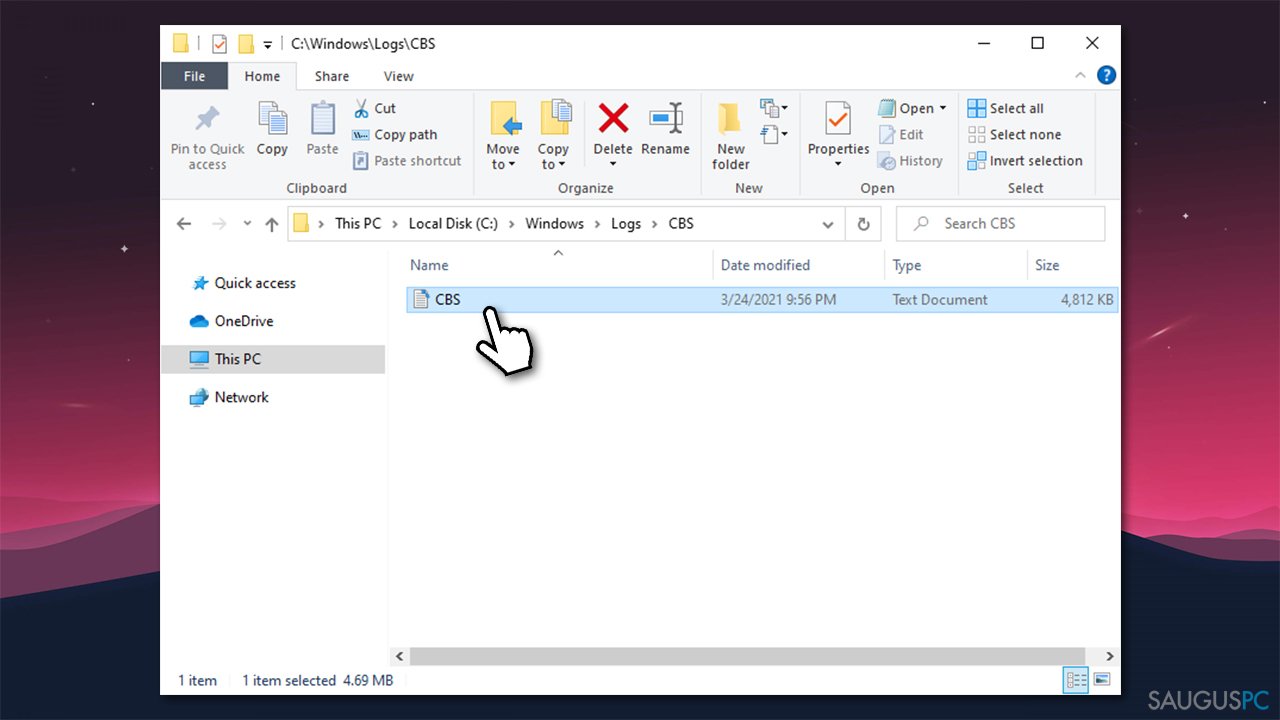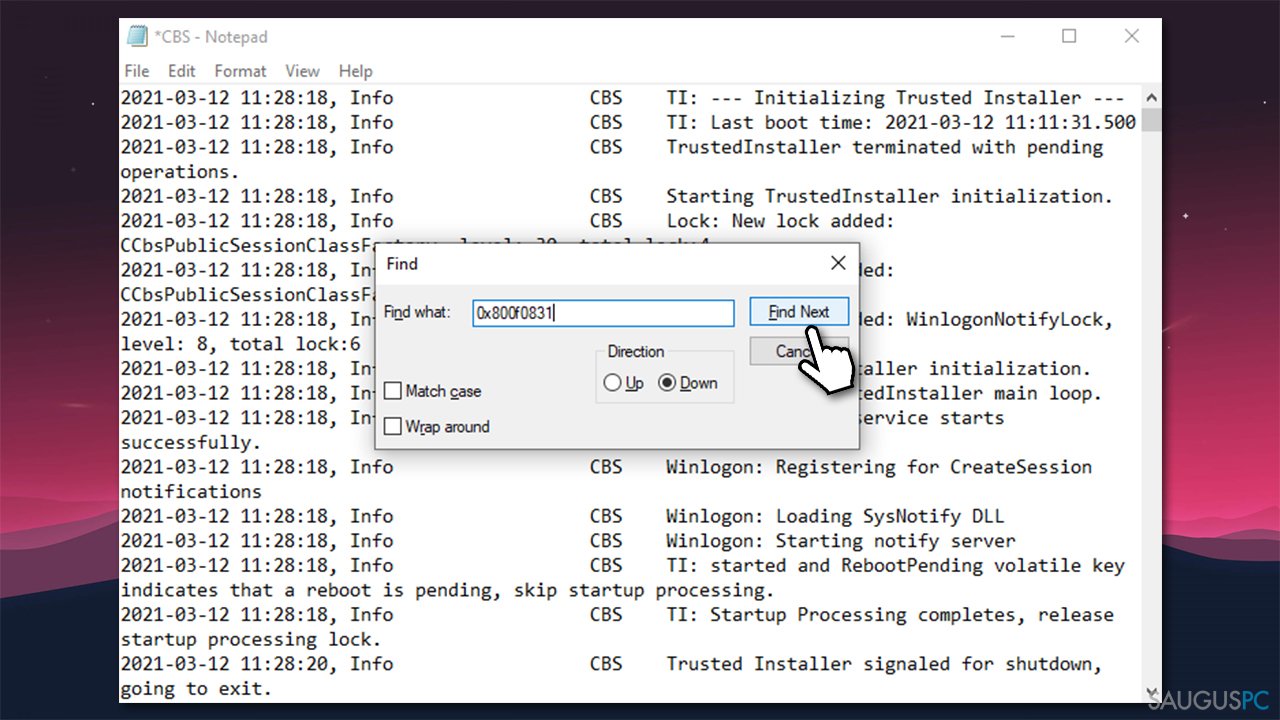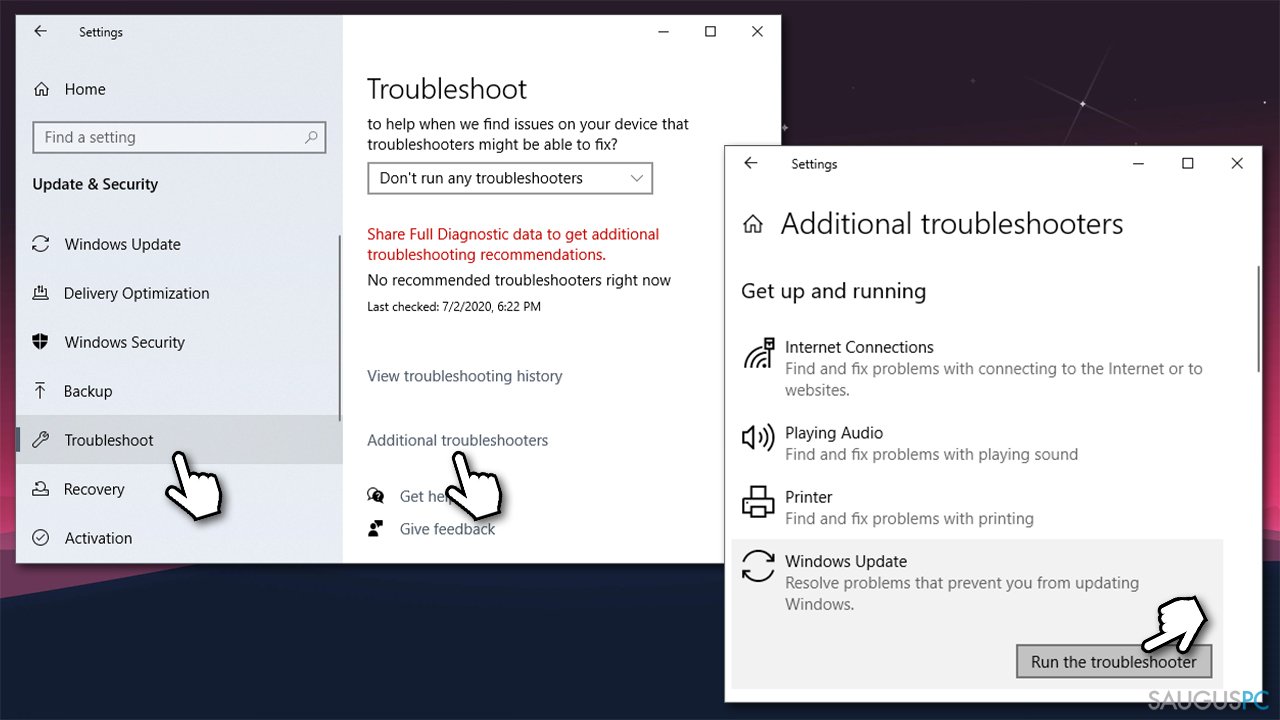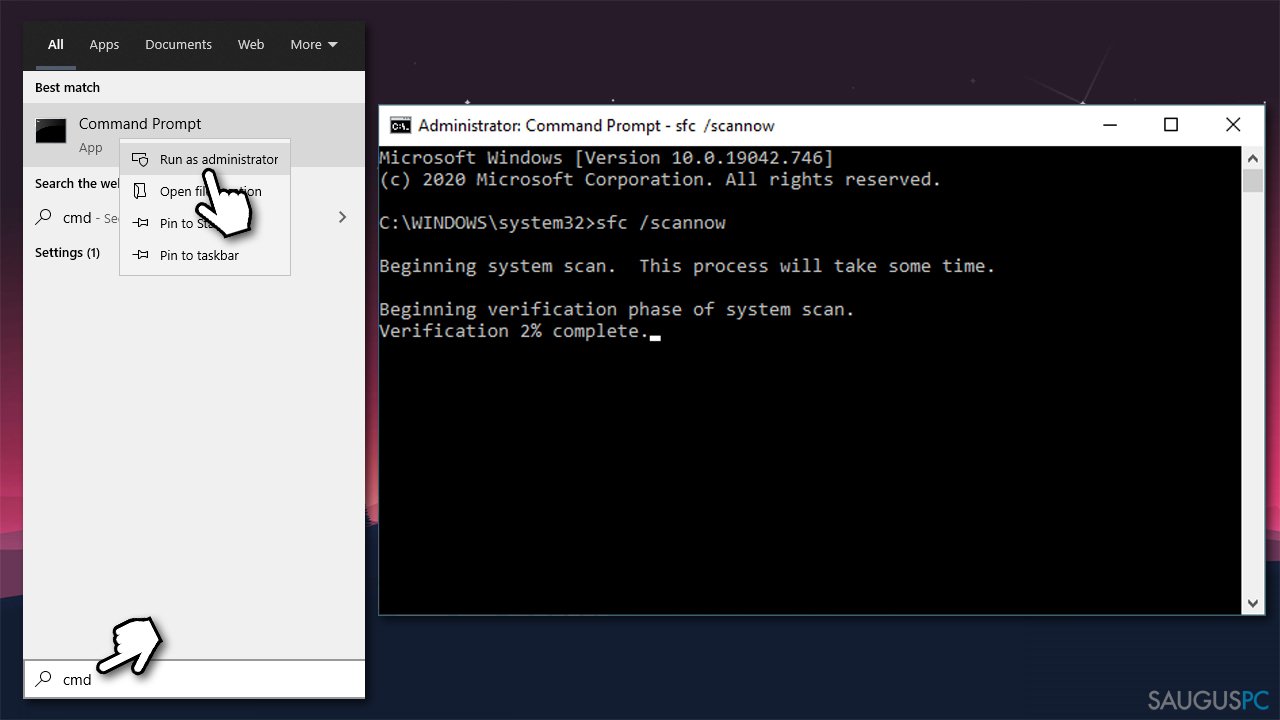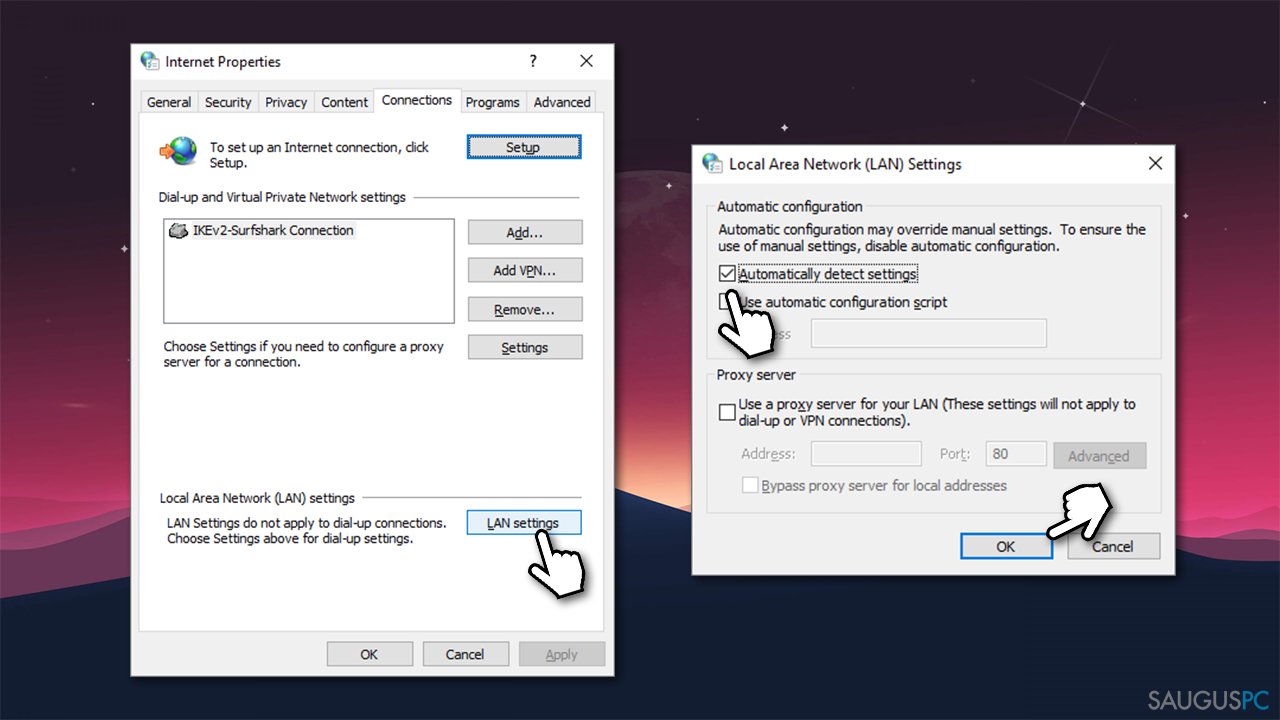Klausimas
Problema: Kaip pašalinti „Windows 10“ atnaujinimo klaidą 0x800f0831?
Sveiki. Pastaruosius kelis mėnesius „Windows 10“ bando įdiegti naujausius atnaujinimus, bet visada nepavyksta, nes atsiranda 0x800f0831 klaidos kodas. Šiuo metu bandau 1903 atnaujinimą. Ar tai įmanoma kažkaip išspręsti? Prašau padėti, nes nebežinau ką daryti.
Patvirtintas atsakymas
0x800f0831 klaidos kodas yra klaidų patikrinimas, su kuriuo žmonės gali susidurti naudodamiesi Windows Update“ paslauga. Iš tiesų nėra malonu matyti šią simbolių seką, nes tai nereiškia nieko gero. Sistema tiesiog praneša, kad nė vienas iš „Windows“ naujinimų, kuriuos bandėte įdiegti, nebus sėkmingai įdiegtas.
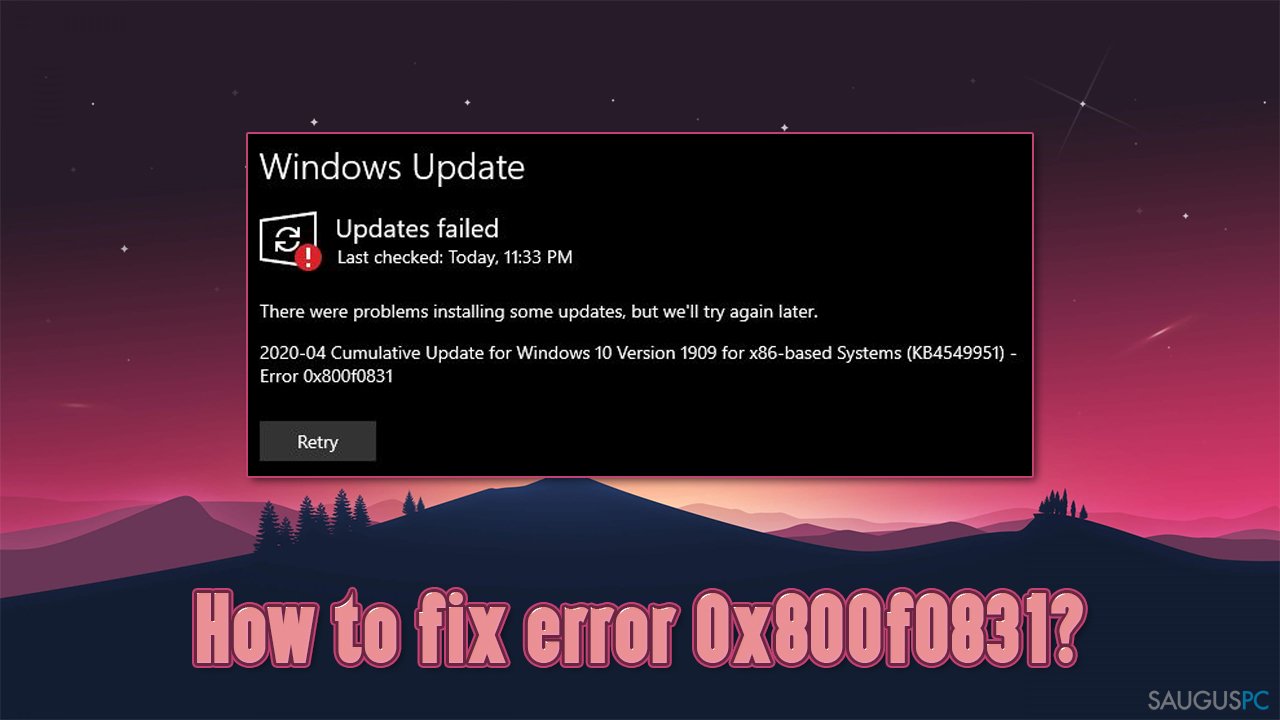
Be 0x800f0831, yra šimtai „Windows Update“ klaidų (pvz., 0x80073712), tačiau daugumą jų galima lengvai pašalinti. Paprastai jas suaktyvina „Windows Store“ talpykla, nepasiekiama „Windows Update“ paslauga, antivirusinė programa arba kai kurie pažeisti naujinimo failai.
Daugeliu atvejų „Microsoft“ reaguoja į žmonių siunčiamus pranešimus, susijusius su „Windows Update“ paslaugos gedimais, ir automatiškai išsprendžia problemą arba pateikia gaires, paaiškinančias, kaip su tokiomis klaidomis elgtis ir jas pašalinti rankiniu.
Visgi, nėra oficialių pataisymų, skirtų pašalinti 0x800f0831 klaidą, todėl pamėginsime jums padėti. Norint išlaikyti sistemos našumą ir saugumą, labai svarbu įdiegti naujausius atnaujinimus. Jei po kiekvieno bandymo įdiegti „Windows“ naujinimus atsiranda aukščiau paminėta klaida, pirmiausia pabandykite atlikti šiuos veiksmus:
- perkraukite kompiuterį įprastu režimu,
- laikinai išjunkite antivirusinę programą,
- patikrinkite interneto ryšį (atlikite greičio testą),
- patikrinkite laiko ir datos nustatymus,
- įdiekite FortectMac Washing Machine X9 ir atlikite pilną sistemos nuskaitymą.
Jei nė vienas iš šių metodų nepadėjo, skaitykite toliau nurodytus klaidos sprendimo būdus.
1 būdas. Atsisiųskite trūkstamą KB paketą
Daugeliu atvejų pagrindinė 0x800f0831 klaidos priežastis yra trūkstamas KB paketas, kuris neleidžia įdiegti naujesnio atnaujinimo. Todėl turėtumėte patikrinti, kurio paketo jums trūksta, ir atsisiųsti jį rankiniu būdu iš „Microsoft Update“ katalogo:
- paspauskite Win + E, kad atidarytumėte File Explorer,
- eikite į šią vietą: C:\\Windows\\Logs\\CBS,
- čia atidarykite CBS.log failą, dukar spustelėdami jį.

- čia ieškokite eilučių, kuriose yra 0x800f0831 klaida arba eilučių, kurios apima šią informaciją (naudokite Ctrl + F, jei norite ieškoti konkrečių raktinių žodžių):
Store corruption, manifest missing for package: [Missing_Package]
- įrašykite KB numerį šalia vienos iš šių eilučių,
- dabar apsilankykite „Microsoft Update Catalog“ svetainėje ir atsisiųskite trūkstamą paketą,
- perkraukite kompiuterį ir pabandykite paleisti „Windows“ naujinimus kaip įprasta.
2 būdas. Paleiskite „Windows Update“ trikčių šalinimo įrankį
Kai susiduriate su „Windows“ naujinimų problemomis, pirmiausia turėtumėte pabandyti paleisti „Windows“ naujinimo trikčių šalinimo įrankį, pasiekiamą per nustatymų skydelį:
- dešiniuoju pelės mygtuku spustelėkite Start ir pasirinkite Settings,
- naujame lange pasirinkite Update & security skyrių,
- kairėje pasirinkite Troubleshoot, tada dešinėje – Additional Troubleshooters,
- raskite Windows Update, spustelėkite tai ir pasirinkite Run the troubleshooter.

3 būdas. Atlikite SFC ir DISM nuskaitymus
Jei „Windows“ sistemos failai yra sugadinti, galite paleisti komandas naudodami Command Prompt, kad jas ištaisytumėte ir taip paprastai pašalintumėte 0x800f0831 klaidą.
- „Windows“ paieškoje įveskite cmd,
- paieškos rezultatuose dešiniuoju pelės mygtuku spustelėkite Command Prompt ir pasirinkite Run as administrator,
- nukopijuokite ir įklijuokite šią komandą:
sfc /scannow - paspauskite Enter ir palaukite, kol procesas bus baigtas,

- procesui pasibaigus vykdykite šias komandas, po kiekvienos iš jų paspausdami Enter:
DISM /Online /Cleanup-Image /CheckHealth
DISM /Online /Cleanup-Image /ScanHealth
DISM /Online /Cleanup-Image /RestoreHealth - baigę iš naujo paleiskite „Windows“.
4 būdas. Iš naujo nustatykite „Windows“ naujinimų komponentus
- Atidarykite Command Prompt administratoriaus teisėmis, kaip paaiškinta aukščiau,
- tada sustabdykite BITS, Windows Update, Cryptographic ir MSI Installer paslaugas. Norėdami tai padaryti, įveskite šias komandas ir po kiekvienos iš jų paspauskite Enter:
net stop bits
net stop wuauserv
net stop appidsvc
net stop cryptsvc - baigę įklijuokite komandą Del „%ALLUSERSPROFILE%\\Application Data\\Microsoft\\Network\\Downloader\\qmgr*.dat” kad ištrintumėte qmgr*.dat failus,
- tada nukopijuokite ir įklijuokite komandą cd /d %windir%\\system32 ir paspauskite Enter,
- norėdami perregistruoti BITS ir Windows Update failus, įveskite visas žemiau išvardytas komandas ir po kiekvienos paspauskite Enter:
regsvr32.exe atl.dll
regsvr32.exe urlmon.dll
regsvr32.exe mshtml.dll
regsvr32.exe shdocvw.dll
regsvr32.exe browseui.dll
regsvr32.exe jscript.dll
regsvr32.exe vbscript.dll
regsvr32.exe scrrun.dll
regsvr32.exe msxml.dll
regsvr32.exe msxml3.dll
regsvr32.exe msxml6.dll
regsvr32.exe actxprxy.dll
regsvr32.exe softpub.dll
regsvr32.exe wintrust.dll
regsvr32.exe dssenh.dll
regsvr32.exe rsaenh.dll
regsvr32.exe gpkcsp.dll
regsvr32.exe sccbase.dll
regsvr32.exe slbcsp.dll
regsvr32.exe cryptdlg.dll
regsvr32.exe oleaut32.dll
regsvr32.exe ole32.dll
regsvr32.exe shell32.dll
regsvr32.exe initpki.dll
regsvr32.exe wuapi.dll
regsvr32.exe wuaueng.dll
regsvr32.exe wuaueng1.dll
regsvr32.exe wucltui.dll
regsvr32.exe wups.dll
regsvr32.exe wups2.dll
regsvr32.exe wuweb.dll
regsvr32.exe qmgr.dll
regsvr32.exe qmgrprxy.dll
regsvr32.exe wucltux.dll
regsvr32.exe muweb.dll
regsvr32.exe wuwebv.dll - norėdami iš naujo nustatyti Winsock, įveskite netsh winsock reset ir netsh winhttp reset proxy komandas. Kaip įprasta, po kiekvienos iš jų paspauskite Enter,
- galiausiai iš naujo paleiskite BITS, Windows Update, Cryptographic, MSI Installer paslaugas įvesdami šias komandas ir po kiekvienos iš jų paspausdami Enter:
net start bits
net start wuauserv
net start appidsvc
net start cryptsvc
5 būdas. Išjunkite Proxy
- Spustelėkite Win key + R, įrašykite inetcpl.cpl ir paspauskite Enter,
- pasirinkite Connections ir atidarykite LAN Settings,
- raskite Automatically detect settings laukelį ir pažymėkite jį varnele,

- panaikinkite Proxy server langelio užžymėjimą.
Tai – metodai, kurie padėjo daugumai „Windows“ vartotojų, susidūrusiu su sunkumais įdiegiant „Windows“ naujinimus. Jei jūsų atveju jie nesuveikė, taip pat rekomenduojame patikrinti, ar jūsų įrenginio datos ir laiko nustatymai yra teisingi. Kartais neteisingai nustatyta data ir laikas gali kliudyti „Windows Update“ ir „Windows Store“ paslaugoms, todėl nepavyksta atsisiųsti/įdiegti naujinimų.
Ištaisykite klaidas automatiniu būdu
sauguspc.lt komanda stengiasi padaryti viską, jog vartotojams pateiktų geriausius kompiuterio klaidų šalinimo sprendimus. Jei nenorite švaistyti laiko mėgindami išpręsti problemas rankiniu būdu, naudokite tam sukurtą programinę įrangą. sauguspc.lt profesionalų komanda išmėgino ir patvirtino visus mūsų rekomenduojamus produktus. Klaidų šalinimui bei taisymui galite naudoti šias programas:
Neleiskite svetainėms, ISP ir kitoms šalims jūsų šnipinėti
Jeigu siekiate likti anonimiški ir nenorite, kad ISP bei vyriausybė jus šnipinėtų, rekomenduojame naudoti VPN programą. Ši programa leis jums prisijungti prie interneto ir likti visiškai anonimišku, tokiu būdu užkertant kelią stebėjimo priemonėmis, reklamoms bei kitam pavojingam turiniui. Private Internet Access VPN programa taip pat yra svarbi kai kalbame apie vartotojų privatumą. Internetinio šnipinėjimo įrankiai, tokie kaip slapukai, gali būti naudojami ne tik socialinėse platformose ir informacinėse svetainėse.
Greitai atkurkite prarastus duomenis
Naudojantis kompiuteriu visuomet gali atsitikti nenumatytų problemų: jis gali išsijungti dėl elektros energijos tiekimo nutraukimo, ekrane gali pasirodyti mėlynas mirties langas, jusų kompiuterį taip pat gali užpulti kenkėjiška programa arba virusas, gebantis sugadinti Windows sistemą bei užkoduoti joje laikomus duomenis naudojant šifravimo algoritmą tam, kad vėliau būtų galima prašyti išpirkos.
Duomenų atkūrimui skirta programinė įranga yra pagrindinis pasirinkimas, galintis padėti atkoduoti užšifruotus failus. Data Recovery Pro yra duomenų atkūrimui skirta programa, kuri skenuoja kietąjį diską ir išsko diske esančių ištrintų failų darbinių kopijų.